La schermata di accesso su Windows 10 mostra la tua email e il tuo nome. Puoi scegliere di nascondere la tua email dalla schermata di accesso, ma il tuo nome rimarrà. Il nome visualizzato è lo stesso immesso durante la configurazione del sistema durante l’installazione. Se colleghi un account Microsoft a Windows 10, il nome viene sostituito con il tuo nome. Il nome della cartella utente viene abbreviato. Se lo desideri, puoi modificare il nome della schermata di accesso.
AVVISO SPOILER: scorri verso il basso e guarda il video tutorial alla fine di questo articolo.
Cambia nome schermata di accesso – Account locale
Apri Esplora file e incolla quanto segue nella barra degli indirizzi.
Control PanelUser AccountsUser Accounts
Questo aprirà la sezione degli account utente del pannello di controllo. Indipendentemente dal fatto che tu stia utilizzando un account locale o Microsoft, vedrai il tuo account apparire qui ma le opzioni saranno diverse se stai utilizzando un account locale. Fare clic su “Modifica tipo di account”.
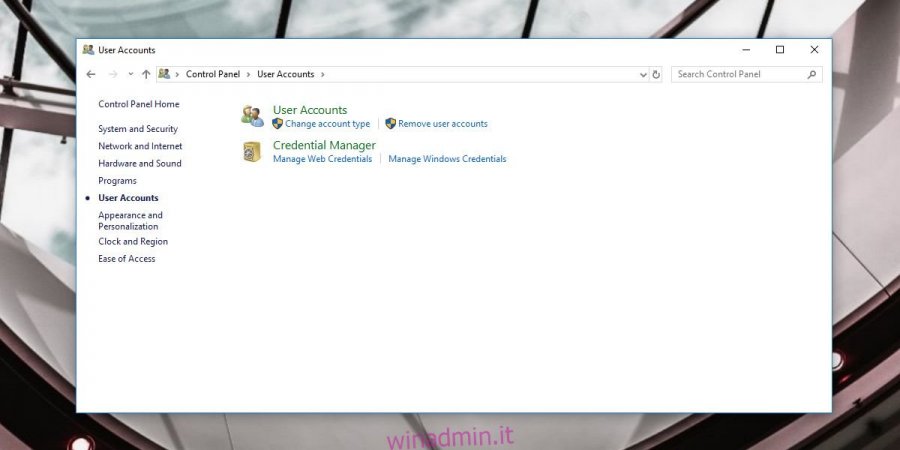
Quindi, seleziona il tuo account locale dall’elenco degli account. Se hai un solo account configurato, sarà l’unico che apparirà nell’elenco degli account.
Fare clic su “Modifica nome account” e immettere un nuovo nome per l’account locale. Fai clic su “Cambia nome” e il gioco è fatto.
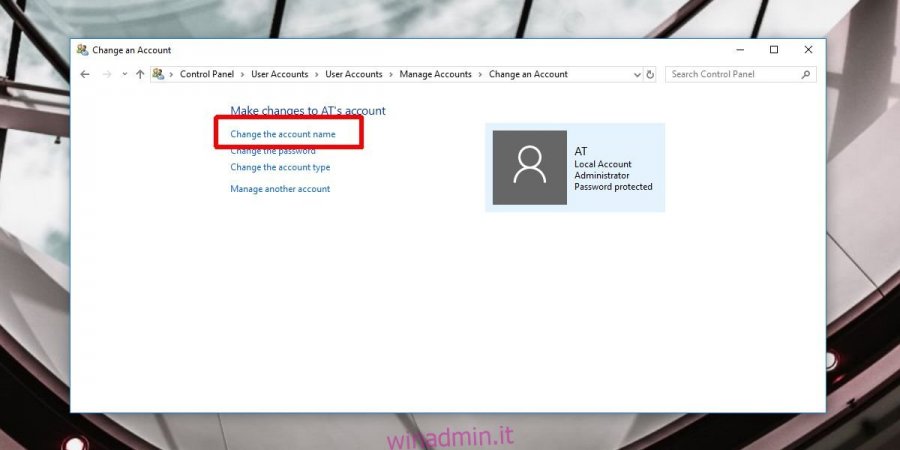
Cambia nome schermata di accesso – Account Microsoft
Apri l’app Impostazioni e vai al gruppo di impostazioni Account. Seleziona la scheda Account personale e fai clic sull’opzione “Gestisci il mio account Microsoft”.
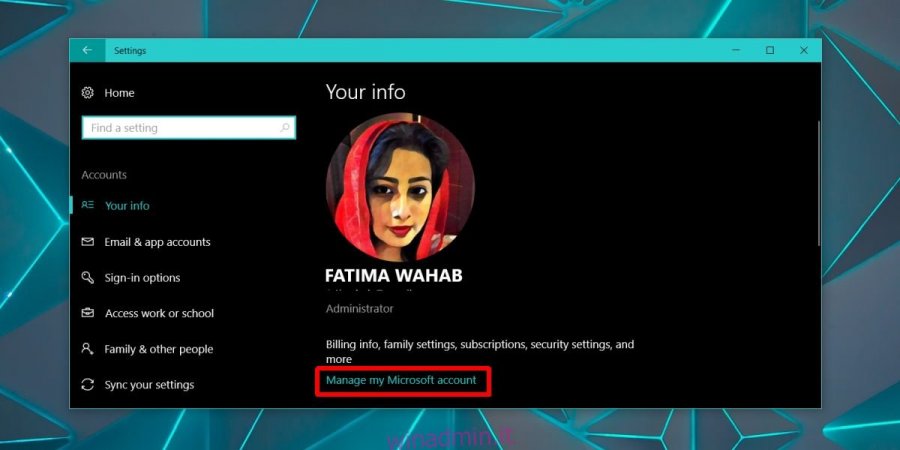
Questo aprirà il sito Web di Microsoft nel browser predefinito. Accedi con il tuo account Microsoft. Nella pagina seguente, fai clic sul menu a discesa “Altre azioni” accanto all’immagine del tuo profilo e seleziona “Modifica profilo”.
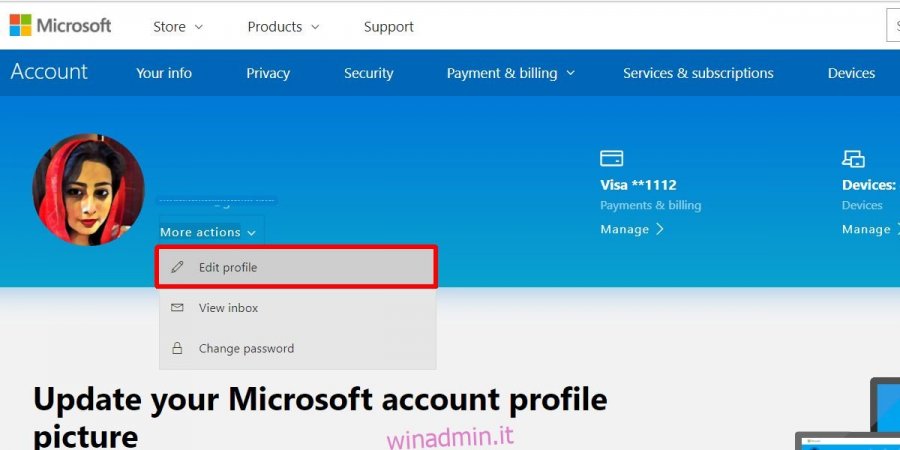
Nella pagina seguente, vedrai un’opzione chiamata “Modifica nome”. Fare clic e immettere il nome che si desidera impostare nella schermata di accesso. Al termine, il tuo nuovo nome dovrebbe sincronizzarsi su tutti i tuoi dispositivi in pochi minuti. In caso contrario, disconnettiti e accedi di nuovo.
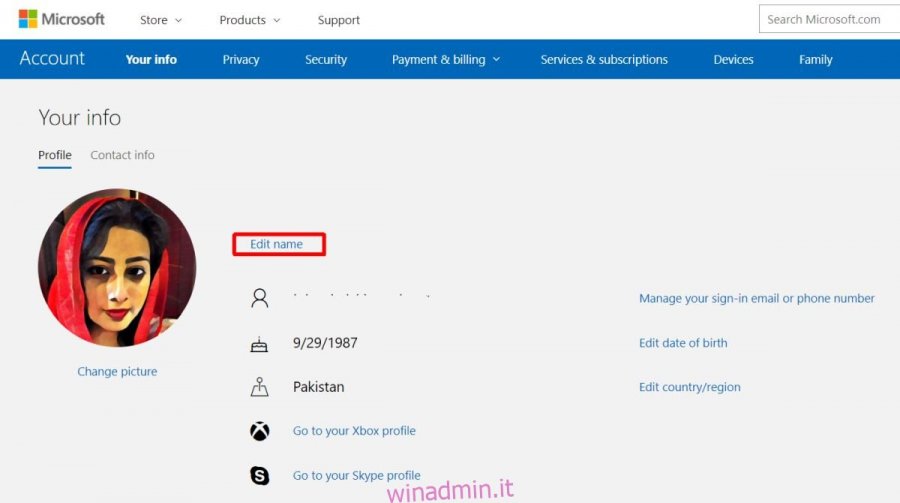
Con il tuo account Microsoft, la modifica del nome avviene su tutti i dispositivi con cui utilizzi quell’account. Non puoi usare questo trucco per cambiare il nome della schermata di accesso su un solo sistema. Se desideri impostare nomi diversi per dispositivi diversi, dovrai optare per un account locale su alcuni di essi.
Se non sei in grado di modificare il nome della schermata di accesso e il tuo sistema è un dispositivo di proprietà dell’azienda, ovvero è stato fornito dal tuo datore di lavoro, è probabile che questa particolare opzione sia stata bloccata. Puoi aggirarlo se il tuo amministratore di sistema te lo consente, ma al di fuori di questa opzione, non c’è niente che puoi fare.

